Текстът в GIMP
На лентата с инструменти на GIMP текст е обозначено с буквата А:

След като изберете инструмента за текст в настройките на инструмента (ще ги намерите под лентата с инструменти), можете да изберете цвета на текста, размер в пиксели, шрифт, подравняване (т.е. да пишете в средата на документа, подравняване на ширината или по протежение на дясната или на лявата страна). подравняването на Gimp се нарича "Оправдават".
Инструмент Настройки панел Текст:
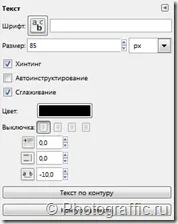
Как да напишем текст на GIMP?
- Създаване на нов документ в GIMP (File - Нови или специални клавиши Ctrl + N),
- Изберете инструмента Текст, определете настройките и въведете текста, който се появява в прозореца:
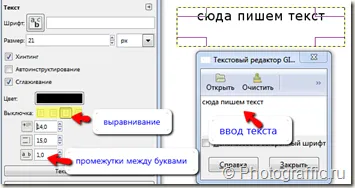
Текстът автоматично се появява на вратата си суха на новия документ. Ако искате да промените позицията на текста, можете да го преместите с мишката. Задръжте курсора на мишката върху текста и изчакайте, докато вида на курсора на кръстосани стрели. Сега тя се движи в желаната посока. Прозорец за въвеждане на текст (подчертано от прекъснатата линия може да се увеличава или намалява по размер, той трябва да дръпнете ъглите на пунктирана правоъгълника.
Как се пише текст върху изображение в GIMP?
- Отворете изображението в GIMP (File - Open ..)
- Въвеждане на текст.
Текстови ефекти в GIMP
С GIMP филтри, можете да създадете текстови ефекти.
- Филтър - Distort - огъване крива.
Издърпайте по права линия, превръщайки го в една крива, и че текстът:
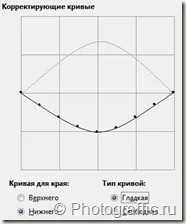
- Филтър - Нарушава - Wave:
- Филтър - шум - разсейване:
- Текст от сянка в GIMP създаден с помощта на филтри - светлина и сянка - Drop Shadow ...:
Създаване на лого в GIMP.
В допълнение към използването на филтри интересни текстови ефекти в GIMP може да бъде получена с помощта на командата File - New - Логос. Примери за произход:
- текст с отражение в GIMP може да бъде създаден чрез избиране на логото "Cool Metal":
Когато създадете лого в GIMP може да получи изпъкнал текст, текст с сянка и други ефекти върху специален фон. На панела Слоеве текста и фона Фон лежат на различни слоеве. Затова е лесно да се променя в резултат на текста, например, чрез премахване на фоновия слой, ще получите текста на прозрачен фон.